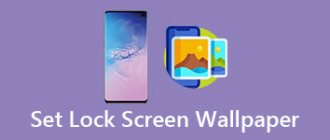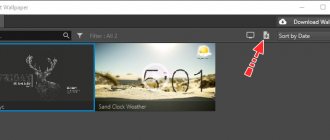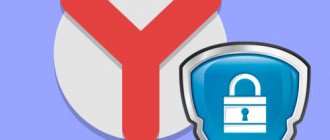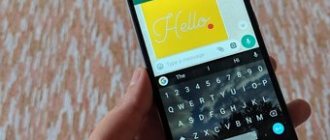Добрый день, друзья. Как поставить гиф обои на Андроид? Экран является лицом каждого телефона, т.к. хозяин мобильного девайса видит дисплей наиболее часто. Ярлыки, которые помещены на рабочем столе, находятся в фоне, который иногда статичный, а иногда анимированный. Иногда люди берут анимированную картинку, и пытаются её установить на рабочий стол как заставку. Но, после установки, они становятся очень удивлены, так как GIF картинка останется статичной. Это в связи с тем, что не всё так просто в установке живых обоев. Поэтому, желательно понять, как установить гиф обои на Андроид? В этом деле нам окажут помощь специальные утилиты. Давайте их рассмотрим более детально.
Как поставить гифку на обои на Android телефон
Стандартно, на старые Андроид смартфоны установить гифку нельзя, только обычную картинку. В отличие от новых смартфонов или планшетов, ведь там уже есть специальный раздел с анимированными обоями.
Хотя иногда установить свои анимированные картинки из настроек нельзя. В таком случае решением может быть специальное приложение, которое позволит это сделать.
Способ через приложения
Если вы не можете поставить гифку на обои на андроид девайс, то в таком случае вам помогу приложения. Рассмотрим первое из них.
Gif Live Wallpaper
Это простое приложение, чтобы ставить gif-изображение на телефон. В нём возможно:
- менять размер изображения;
- поворачивать на 90 градусов;
- указывать, когда необходимо поменять кадр;
- поставить цвет фона, если изображение маленькое.
Внимание! Gif live wallpaper использует ресурсы вашего телефона/планшета больше чем обычные картинки. Они могут замедлять ваш телефон и уменьшать заряд батареи быстрее, чем обычно. Поэтому, если у вас старый телефон, устанавливать гифки вместо обоев не желательно. Но всегда можно попробовать, ведь некоторые приложения утверждают, что благодаря им гифки будут есть немного ресурсов телефона.
Для того чтобы установить гиф изображение на телефон, необходимо:
- Зайдите в приложение;
- Нажмите на иконку «загрузить»;
- Выберите необходимую гифку из галереи;
- Увеличивая картинку, поставьте её, как вам удобно;
- Нажмите на иконку галочки;
- Нажмите «поставить обои»;
- Нажмите «поставить как обои» или «на экран блокировки».
После этого можете наслаждаться прекрасной гифкой на главном экране. Скачать приложение, можно напрямую из Google Play Market: https://play.google.com/store/apps/details?id=com.awesome.giflivewallpaper
AnimGIF Live Wallpaper 2 Pro
Кроме прочих приложений, существует отличная программа аниматор AnimGIF Live Wallpaper 2 Pro. К сожалению, данное приложение является платным, т.к. у него более расширенный функционал, чтобы редактировать анимированные картинки. Также, имеется ещё один минус, у программы отсутствует русский язык. Но, у программы отсутствует встроенная реклама, поэтому ничто не станет вас отвлекать от самой установки живых обоев на рабочий стол:
- Вначале нужно установить приложение;
- После этого, запустить;
- Переходим в меню «Settings» (Настройки);
- Нажмём на кнопочку «Set GIF Image»;
- Выбираем живое изображение;
- Возвращаемся в главное меню программы;
- Нажимаем на кнопочку, чтобы установить анимированную картинку.
Затем, данный софт предложит вам провести активацию одного или несколько эффектов. К примеру, эффект, который ускоряет движение, или изменяет задний фон с кучей прочих удивительных эффектов.
Скачать приложение…
Как поставить гифку на экран блокировки Андроид
Чтобы установить gif-изображение на экран блокировки Андроид необходимо приложение. Вы можете также сами сделать это с помощью описанных выше или попробовать приложение «GIF Live Wallpaper».
Данное приложение, с более урезанным функционалом, чем предыдущее, но всё же выполняет все свои функции. Скачать: https://play.google.com/store/apps/details?id=net.redwarp.gifwallpaper
Чтобы установить гифку на экран блокировки, необходимо:
- Запустить приложение;
- Нажать «activate»;
- Нажать на иконку настроек;
- Нажать на «Open GIF»;
- Выбрать необходимую гифку;
- Сделать необходимые настройки по желанию;
- Нажать кнопку «назад»;
- Нажать «Поставить как обои»;
- Нажать «Поставить как экран блокировки».
Теперь вы можете наслаждаться гифкой на экране блокировки своего смартфона. Однако, иногда данная функция может не работать, даже на других приложениях, из-за ограничений на телефоне.
Alex Chung on the progress of Giphy Cam
Для большинства из нас экран блокировки украшен только простыми часами и, конечно, обязательным шаблоном блокировки. И давно пора уделить немного внимания этому экрану блокировки. Для начала, как насчет размещения крутого GIF в качестве обоев экрана блокировки на Android?
Так что каждый раз, когда вы открываете свой телефон, вас приветствует что-то сумасшедшее, когда Марио прыгает вокруг или Гарри Поттер летает с Бакбиком.
Мы собираемся изучить два приложения, которые позволят вам достичь этого. В то время как один позволяет вам установить серию GIF на экране блокировки, последний идет на ступеньку выше и переопределяет настройку на букву T.
Итак, без дальнейших задержек, давайте начнем.
Также смотрите : Как получить привлекательные GIF-файлы в качестве обоев вашего Android
Как поставить гифку на обои/экран блокировки Android со звуком
Мы уже рассмотрели 3 приложения для установки гифок в качестве обоев и экрана блокировки. Но не все приложения могут делать обои с музыкой. Для этого подходит приложение Video Live Wallpaper. Скачать можно, так же с плей маркета: https://play.google.com/store/apps/details?id=com.doionline.videolivewallpaper
Внимание! Для данного способа необходим файл с расширением видео, а не gif. Так же, как и предыдущий способ, звук может не работать на обоях из-за ограничений телефона, особенно на бюджетных Honor.
Для установки гифки со звуком в качестве живых обоев, необходимо:
- Устанавливаем и запускаем приложение;
- Нажмите на «Turn on sound»;
- Нажмите «Choose video»;
- Разрешите доступ к памяти смартфона и выберите файл;
- Нажмите на «Set Wallpaper».
Что такое GIF изображение
GIF (Graphics Interchange Format) – это расширение для файла с растровым графическим изображением наподобие png или jpeg, но с наличием анимации. Гиф интересен в первую очередь наличием анимационных эффектов и поддержки прозрачности. Все gif-картинки могут двигаться как видео с практически неограниченной частотой кадров в секунду. Отличие gif от mp4 в том, что здесь нет звука, а качество передачи фотографии низкое из-за устаревших стандартов формата цвета (не более 256 оттенков) и сильных алгоритмов сжатия.
Обои на рабочем столе
Обратите внимание! Несмотря на устаревшие стандарты, формат gif широко распространен, так как не имеет аналогов среди графических расширений.
Как сделать гифку на телефоне
Мы рассмотрели несколько способов для установки гифок на обои, но если вы хотите покреативить и создать собственные гиф-обои, то вам так же понадобятся специальное приложение. Рассмотрим 3 разных приложения для Андроид, которые можно скачать на Google Play Market.
DU Recorder
Приложение, которое позволит вам делать гифки двумя способами. Первый это превращение видео файла в гифку, а второй это запись экрана и превращение в gif. Так у приложения ещё множество дополнительных функций для создания видео-контента.
Приложение в плей маркете: https://play.google.com/store/apps/details?id=com.duscreenrecorder.apk
ImgPlay
ImgPlay – мини фото-редактор, для создания гифок. В нём можно поставлять фото, видео, текст, стикеры и манипулировать ими, то есть переворачивать, изменять размер и т.д.
Скачать: https://play.google.com/store/apps/details?id=me.imgbase.imgplay.android
GIF Maker, GIF Editor
Приложение похоже на предыдущее, но имеет намного больше функций. Конкретно, тут добавили больше видео-функций, различные эффекты, скорость, выделение время, произведения. Так же присутствует возможность превращения видео в gif.
https://play.google.com/store/apps/details?id=com.media.zatashima.studio
Сделайте Живые Обои под Android Используя GIF Анимацию
Russian (Pусский) translation by Andrey Rybin (you can also view the original English article)
Вы когда нибудь видели красивую GIF анимацию, которая повторяется беспрерывно, и хотели бы поставить такую в качестве живых обоев на ваше устройство, которое работает под Android? Что ж, вы можете это сделать, и в этом уроке, я покажу вам как.
Введение
Чтобы создавать интересные и красивый живые обои с нуля, используя только математику и код, который будет генерировать анимацию, возможно придется много и долго потрудиться. А так же нужно привлечь всю свою креативность. С другой стороны, создать анимированные GIF обои, или найти такие в сети — гораздо проще. В этом уроке, вы узнаете, как конвертировать любоую GIF анимацию в живые обои.
Необходимая первоначальная подготовка
Убедитесь, что у вас установлена последняя версия Android Studio. Вы можете закачать ее с сайта Android Developer.
Хотя можно сделать любую GIF анимацию, я рекомендую вам загрузить хороший синемаграф. Синемаграф — это не что иное, как GIF анимация, которая обычно делается из видео, и плавно зацикливается. Вы можете найти много вариантов на Flickr.
В этом уроке, я использую синемаграф, созданный пользователем Flickr — djandyw.com, так как он распространяется по лицензии Creative Commons.
Создайте Новый Проект
Запустите Android Studio, создайте новый проект, и дайте ему название GIFWallpaper. Дайте ему уникальное имя, если вы планируете разместить его на Google Play.
Задайте для minimum SDK — API 8: Android 2.2 (Froyo).
Нашему приложению не нужен статус Activity , поэтому выбираем Add No Activity и жмем Finish.
Описание Обоев
Для живых обоев, нужен файл, который будет их описывать. Создайте новый XML файл res/xml/wallpaper.xml и замените его содержание следующим:
Значения имени (label) и иконки (thumbnail) важны, так как они будут показываться в списке обоев доступных на вашем устройстве.
Редактируем Манифес т
Для запуска живых обоев, нашему приложению необходимо прописать одно разрешение — android.permission.BIND_WALLPAPER .
Живые обои запускаются как объект Service , который может принимать значение android.service.wallpaper.WallpaperService в качестве intent action. Назовем Service GIFWallpaperService — и добавим его в манифест проекта — AndroidManifest.xml.
Далее, чтобы быть уверенным, что наше приложение ставится на устройство,которое может работать с живыми обоями, мы добавим в манифест такой код:
Добавляем GIF анимацию
Копируйте загруженную с Flickr GIF анимацию в папку проекта — assets. Я дал ему название girl.gif.
Создаем Сервис
Создадим новый Java класс и назовем его GIFWallpaperService.java. Он должен наследовать класс WallpaperService .
Поскольку WallpaperService — это абстрактный класс, вы должны переопределить метод onCreateEngine и вернуть экземпляр вашему Engine , который может отрисовать кадры для GIF.
Чтобы использовать анимированный GIF, вы должны сперва конвертировать его в объект Movie . Для этого вы можете использовать метод decodeStream класса Movie . После того как Movie создан, отправьте его как параметр в конструктор Engine .
Вот как должен выглядеть метод onCreateEngine :
Создаем Engine
Теперь давайте работать над Engine . Создайте класс GIFWallpaperEngine внутри класса GIFWallpaperService , который будет наследовать WallpaperService.Engine .
В этом классе добавим следующие поля:
- frameDuration : целое число, указывающее длину задержки между перерисовкой анимации. Значение 20, дает нам 50 фреймов в секунду.
- visible : логическая переменная, которая дает программе знать, когда именно обои видны на дисплее. Это важно, потому что нам не нужно отрисовывать обои, когда их не видно.
- movie : это анимированный GIFв форме объекта Movie .
- holder : это отсылка к объекту SurfaceHolder доступному в программе. Он будет инициирован с помощью описания метода onCreate .
- handler : это объект Handler , который будет использоваться для запуска Runnable , который отвечает за отрисовку обоев.
Ваш класс должен выглядеть таким образом:
Теперь создадим метод под названием draw , который будет отрисовывать содержимое gif файла. Давайте распишем этот метод:
- Сначала мы проверяем переменную visible на условие true . Если это так, то мы продолжаем.
- Используем комманду SurfaceHolder’s из метода lockCanvas для создания холста — Canvas , на котором будет отрисовываться наша анимация.
- Рисуем кадра GIF анимации на Canvas , после масштабирования и позиционирования.
- После того, как отрисовка завершена, передаем Canvas назад в SurfaceHolder .
- Обновляем текущий кадр GIF анимации, используя метод setTime объекта Movie .
- Вызываем метод снова используя handler после ожидания frameDuration в миллисекундах.
Метод draw никогда не будет вызываться непосредственно. Он всегда вызывается через использование объектов Handler и Runnable . Поэтому, двайте создадим объект Runnable и назавем его drawGIF .
Добавьте в класс GIFWallpaperService следующий код:
Метод onVisibilityChanged автоматически вызывается, каждый раз когда будет меняться состояние обоев. Мы должны переписать его, что бы на основе значения аргумента visible , запускать или останавливать drawGIF . Метод removeCallbacks объекта Handler будет использоваться для остановки запущенных обоев drawGIF .
И наконец, пререпишем метод onDestroy для Engine , который будет останавливать запуск drawGIF , если обои деактивированы.
Скомпилируйте и Установите
Теперь ваши живые обои готовы. Скомпилируйте их и установите на ваш девайс под Android. После того, как вы их установите, вы сможете найти их в списке доступных обоев.
Большинство лаунчеров дают вам возможность изменять обои, после долгого нажатия на экран. Или вы можете зайти в настройки экрана, чтобы сменить обои.
Если GIF выглядить слишком маленьким, или неправильно позиционирован, вернитесь вновь к методу draw и настройте масштаб и положение.
Заключение
Тепере вы знаете, как использовать GIF анимацию, чтобы создать живые обои. Обязательно поэкспериментируюйте с другими вариантами GIF анимации. Если вы захотите выложить свои обои на Google Play, убедитесь, что у вас есть разрешение, от автора, на использование его GIF анимации в коммерческих целях. Зайдите на сайт Android Developer, чтобы узнать больше о классе WallpaperService .
Где можно найти готовые гифки
Если вы хотите поставить креативные и уникальные обои, которых нет ни у кого, то мы порекомендуем вам несколько ресурсов.
Пинтерест – это поисковик, но только для картинок. Тут вы можете найти кучу различных картинок, гифок, видео для вашего рабочего стола. Для качественного поиска пишите текст на английском языке и не забывайте добавлять слово gif. Приложение доступно для скачивания на смартфон. Ссылка: pinterest.com
Tumblr
Так же, как и пинтерест сервис, нацеленный на картинки, гифки. Сервис очень популярный, поэтому на нём можно найти очень много качественный и уникальных гифок. Tumblr есть в плей маркет. Ссылка на офф. сайт: tumblr.com
GIF LockScreen Настройка
Тем не менее, он не поставляется с предварительно загруженными GIF-файлами. Если вы уже работали с Zoop, управление приложением GIF LockScreen станет легкой прогулкой.
Также есть несколько других настроек, которые вы можете просмотреть в меню настроек, такие как отображение строки состояния, настройки экрана блокировки или параметры масштабирования.
Как скачать файл GIF?
Чтобы сохранить гифку из интернета, нужно на понравившуюся картинку навести мышку, затем правой кнопкой мыши вызвать контекстное меню и выбрать «Сохранить изображение как…». Затем выбрать место, где будет храниться выбранное изображение и придумать название для него. Далее нужно нажать: «Сохранить» и всё готово.
Интересные материалы:
Как сделать красивый шрифт на телефоне айфоне? Как сделать красивый шрифт на телефоне Xiaomi? Как сделать красивый шрифт на телефоне? Как сделать меняющиеся обои на телефоне? Как сделать на телефоне обои? Как сделать на телефоне выбор сим карты при звонке? Как сделать нижнее подчеркивание на телефоне в ворде? Как сделать ночной режим в ютубе на телефоне? Как сделать очень яркий экран на телефоне? Как сделать один наушник громче на телефоне?